Όταν πρόκειται για tablet Android, είναι δύσκολο να υποστηρίξουμε ότι η σειρά Galaxy Tab S8 της Samsung είναι η αφρόκρεμα. Όχι μόνο μπορείτε να καθίσετε και να απολαύσετε τις όμορφες οθόνες, αλλά το Samsung DeX ξεκλειδώνει μια πραγματική εμπειρία που μοιάζει με φορητό υπολογιστή που υποστηρίζεται από το Android. Τα τελευταία χρόνια, έχουμε δει τη Samsung και τη Microsoft να συνεργάζονται επίσης για να παρέχουν μια πιο συνεκτική εμπειρία στους χρήστες των Windows και αυτή η τάση συνεχίζεται με το Galaxy Tab S8. Εάν χρειάζεστε κάποια επιπλέον οθόνη ακίνητης περιουσίας, μπορείτε επιτέλους να μετατρέψετε το tablet σας σε δευτερεύουσα οθόνη με τη βοήθεια του Second Screen.
Πώς να χρησιμοποιήσετε το Galaxy Tab S8 ως δεύτερη οθόνη με τα Windows
Πριν το Galaxy Tab S8, θα μπορούσατε να χρησιμοποιήσετε λύσεις τρίτων, όπως Super Display ή την ενσωματωμένη λειτουργία "Projection" της Microsoft. Ωστόσο, αυτά δεν είναι πάντα αξιόπιστα. Με την τελευταία συλλογή tablet Galaxy που πρόκειται να κυκλοφορήσει, υπάρχει μια νέα εφαρμογή που κυκλοφόρησε η Samsung στο Microsoft Store για να κάνει την ενσωμάτωση με τον υπολογιστή σας Windows ακόμα πιο απρόσκοπτη.
Για να ξεκινήσετε με το Tab S8 και τον υπολογιστή σας Windows, υπάρχουν μερικές απαιτήσεις:
- Υπολογιστής Windows με έκδοση 2004 ή νεότερη έκδοση
- Galaxy Tab S8, S8+, S8 Ultra, S7, S7+ ή S7 FE
- Εφαρμογή Samsung Second Screen
Εφόσον έχετε όλα όσα χρειάζεστε, ας ρίξουμε μια ματιά στο πώς μπορείτε να χρησιμοποιήσετε το Galaxy Tab S8 με Δεύτερη οθόνη για Windows.
1. Ανοιξε το Δεύτερη οθόνη εφαρμογή στον υπολογιστή σας με Windows.
2. Σύρετε προς τα κάτω δύο φορές στην αρχική οθόνη του Galaxy Tab S8 για να αποκαλύψετε το πλαίσιο Γρήγορες ρυθμίσεις.
3. Σύρετε προς τα δεξιά για να αποκαλύψετε τη δεύτερη σελίδα των εναλλαγής Γρήγορων ρυθμίσεων.
4. Πατήστε το Δεύτερη οθόνη εικόνισμα.


5. Επιλέξτε ένα από τα δύο Σχέδιο/Παιχνίδι (ταχύτερη απόκριση) ή Βίντεο (πιο ομαλή αναπαραγωγή) από τη λίστα επιλογών.
6. Στον υπολογιστή σας με Windows, επιλέξτε το όνομα του tablet σας.

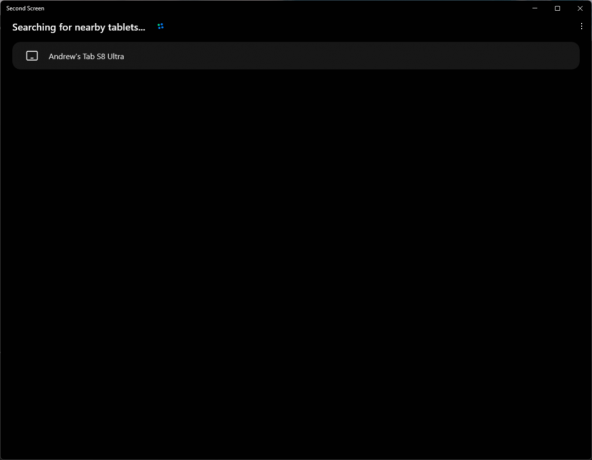
Σε έναν τέλειο κόσμο, αυτό θα ήταν το τέλος αυτού του σεμιναρίου και θα έχετε μια τέλεια δευτερεύουσα οθόνη για χρήση με τον υπολογιστή σας με Windows. Ωστόσο, μπορεί να συναντήσετε μια κατάσταση όπου υπάρχουν μαύρες γραμμές που ευθυγραμμίζονται στο επάνω και στο κάτω μέρος της οθόνης του tablet σας. Αυτό μπορεί να διορθωθεί, αλλά θα πρέπει πρώτα να ασχοληθείτε με την εφαρμογή Second Screen στα Windows.
Από την εφαρμογή Δεύτερη οθόνη, θα παρατηρήσετε ότι υπάρχουν τρεις διαφορετικές επιλογές:
- Πίνακας Cast - Μεταβείτε στον πίνακα Cast για να επιτρέψετε την εισαγωγή αφής ή S Pen στο tablet σας.
- Πίνακας έργου - Μεταβείτε στον πίνακα Project για να αλλάξετε τη λειτουργία εμφάνισης.
- Ρυθμίσεις οθόνης - Μεταβείτε στη ρύθμιση Οθόνης για να αλλάξετε την αναλογία διαστάσεων του tablet σας ώστε να γεμίσει σε πλήρη οθόνη.

Όπως ίσως έχετε μαντέψει μέχρι τώρα, θα θέλετε να μεταβείτε στις Ρυθμίσεις οθόνης στον υπολογιστή σας με Windows για να απαλλαγείτε από αυτές τις μαύρες γραμμές. Κάνοντας κλικ σε αυτό το κουμπί θα μεταφερθείτε στις ρυθμίσεις οθόνης για τον υπολογιστή σας και περιλαμβάνει το Galaxy Tab S8.
1. Επιλέξτε το tablet σας περίγραμμα εμφάνισης στην κορυφή της σελίδας. Αυτό μπορεί να εντοπιστεί πατώντας το Αναγνωρίζω κουμπί στην κάτω δεξιά γωνία.
2. Με το tablet σας επιλεγμένο, κάντε κύλιση προς τα κάτω μέχρι να φτάσετε στο Κλίμακα & διάταξη Ενότητα.
3. Κάντε κλικ στο αναπτυσσόμενο μενού δίπλα στο Ανάλυση της οθόνης.
4.Επιλέξτε 1920 x 1200.
5. Όταν σας ζητηθεί, κάντε κλικ στο Διατήρηση αλλαγών κουμπί.

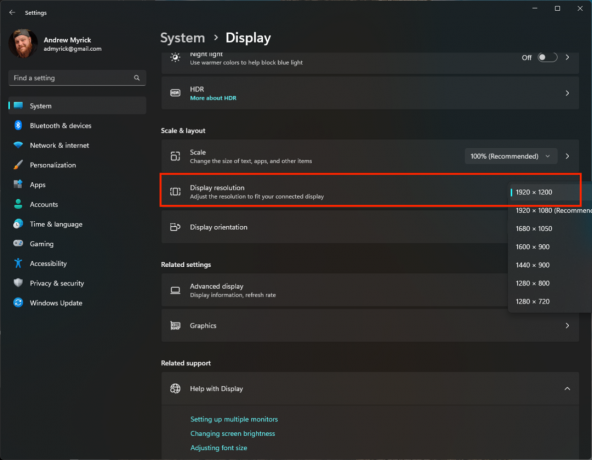
Μετά από λίγο, η οθόνη στο Galaxy Tab S8 θα αλλάξει και οι μαύρες γραμμές θα αφαιρεθούν. Σε περίπτωση που αυτό δεν λειτουργεί για εσάς, μπορείτε να παίξετε με τις διάφορες διαθέσιμες επιλογές μέχρι να επιλεγεί η σωστή ανάλυση με βάση τη συσκευή σας.
Μετατρέψτε τη ρύθμιση των Windows σε μια μονάδα παραγωγής ισχύος
Ενώ οι οπαδοί της Apple έχουν την πολυτέλεια Sidecar με το iPad και υπολογιστές macOS, αυτό είναι το πιο κοντινό που μπορούμε να βρούμε από την πλευρά των πραγμάτων Android και Windows. Η δυνατότητα μετατροπής του Galaxy Tab S8 σε δευτερεύουσα οθόνη για τον φορητό υπολογιστή σας μπορεί να σας βοηθήσει να αυξήσετε την παραγωγικότητά σας.
Τίποτα δεν ξεπερνά το να έχετε περισσότερο χώρο στην οθόνη όταν προσπαθείτε να ολοκληρώσετε τη δουλειά στις διάφορες συσκευές σας. Και το καλύτερο από όλα, δείχνει απλώς ότι υπάρχουν πολλοί λόγοι για τους οποίους ακόμη και το τα καλύτερα tablet Android εξακολουθούν να είναι πολύ χρήσιμα, ακόμα κι αν η υποστήριξη εφαρμογών Android δεν είναι ακόμα εκεί.

Samsung Galaxy Tab S8
Ακόμα ο καλύτερος
Οι πιο πρόσφατες κορυφαίες ταμπλέτες της Samsung προσφέρουν πολλά περισσότερα από το να έχετε απλώς μια απίστευτη συσκευή κατανάλωσης πολυμέσων. Από επιπλέον λειτουργίες, όπως η λειτουργία DeX και τώρα η Δεύτερη οθόνη, η σειρά Tab S8 μπορεί να μεταμορφώσει τον τρόπο εργασίας σας, σχεδόν από οπουδήποτε.
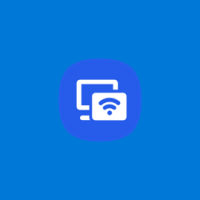
Η εφαρμογή που χρειάζεστε
Τα περασμένα χρόνια, τα Windows πρόσφεραν μια ενσωματωμένη μέθοδο για όσους ήθελαν να χρησιμοποιήσουν ένα tablet ως επιπλέον οθόνη. Ωστόσο, η νέα εφαρμογή Second Screen της Samsung προσφέρει πολύ καλύτερη αξιοπιστία και ευελιξία όταν χρησιμοποιείτε ένα Galaxy Tab S8 με Windows.
Λήψη από: Microsoft Store
